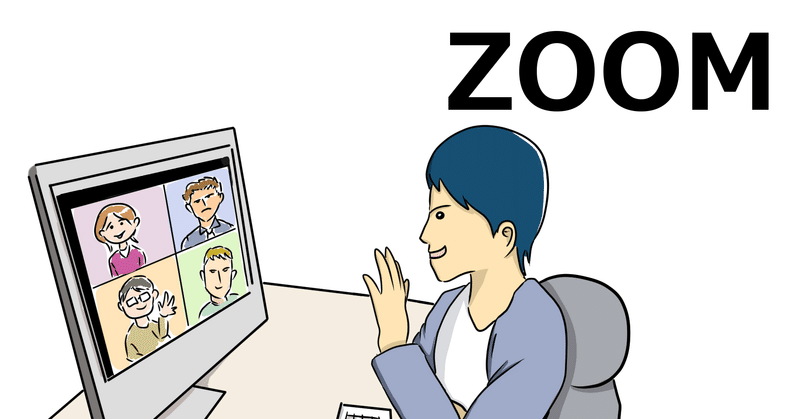
ZOOMで行うウェビナーマニュアル 〜自動で字幕を出すにはどうしたらいい?〜
はろはろー!!
最近zoomを使っていて、僕的にやっぱり気になる機能が、
『字幕を入れたい』ってことだと思います
字幕は大きく分けて2種類。
英語→日本語で字幕をつける場合
日本語→日本語で字幕をつける場合
まずは字幕機能自体をONにする方法!!
これがないとそもそも始まらない。
ZOOMのミーティングに関する詳細設定は、一部ズームアプリのコンソールでもいじる事はできますが、
字幕機能やブレイクアウトルームのような詳細機能に関しては、WEBコンソールでしかいじる事ができません。
ちなみにアプリコンソールはこんなやつ
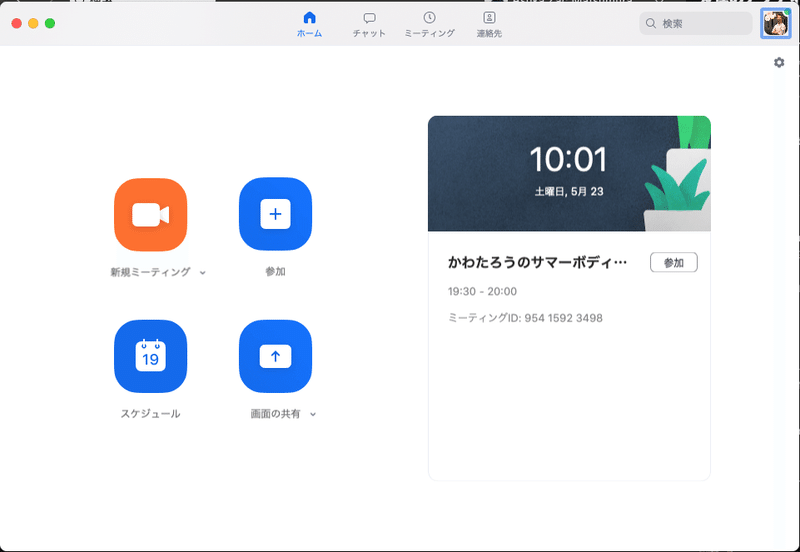
WEBコンソール(本体)は、こういうウェブサイトでZOOMを開いた方!!
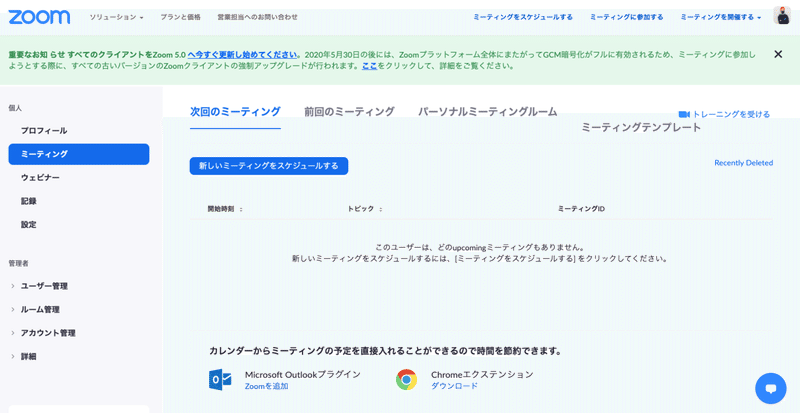
このWEBコンソールから字幕機能をまずONにしていきます!!
手順についてはこちら
1、ZOOMのWEBコンソールを開いてサインインする
2、左側のメニューから、『設定』 をクリック
3、字幕機能をオン(青色になってたらONです!!)にする
左側に目次があるので、そこから『ミーティングにて(詳細)』を押すと、すぐに設定が見つかると思います!!
とりあえず字幕機能をONにするのはこれでOK!!
これで、字幕機能は使えるようになります。
字幕を入力する準備
とりあえずミーティングを開始してもらうと、下の方に『字幕』メニューが表示されるようになります
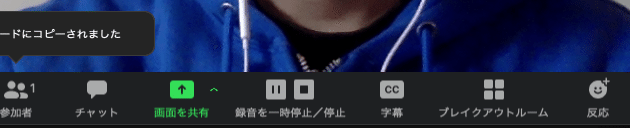
このCCって書いてあるアイコンのところ!!
ここで薄々感づいている人もいるかもですけど、
字幕機能は、あくまで『字幕を出す』機能なだけであって、
内容は手動入力です。
入力方法は、
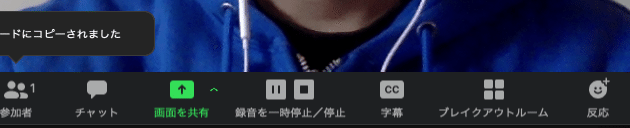
こちらの字幕アイコンをクリックすると、以下の画面が表示されます。
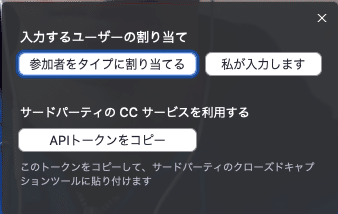
ここから、
自分が字幕を入力する場合→ 『私が入力します』をクリック
他の担当者に入力してもらう場合→ 『参加者をタイプに割り当てる』
→参加者を選ぶ画面になるので、そちらで担当を割り当てていきます。
あとは、、、入力していくだけです。
UI的にはチャットと全く同じなので、エンターですぐに実行されます。
ぶっちゃけチャットを打つのとあんまり変わらない、、、
やっぱり自動で字幕入れてくれる方がいいと思わない?
うん、僕も同感です。
あるんですよそれが。
結構画期的でした!!
(ここからが本題)字幕を自動で入れてくれるようにするために
いよいよ
とあるアプリを使わないとできないのですが、
UDトークというアプリを使います。
UDトークはこちら iOS、android両方対応してる!!
ちなみにこれはスマホ用のアプリなので要注意!!(PC単体では開けません)
まずはUDトーク側の設定から!!
1、UDトークを開いて、ログインし、画面真ん中の『トークを始める』をクリック
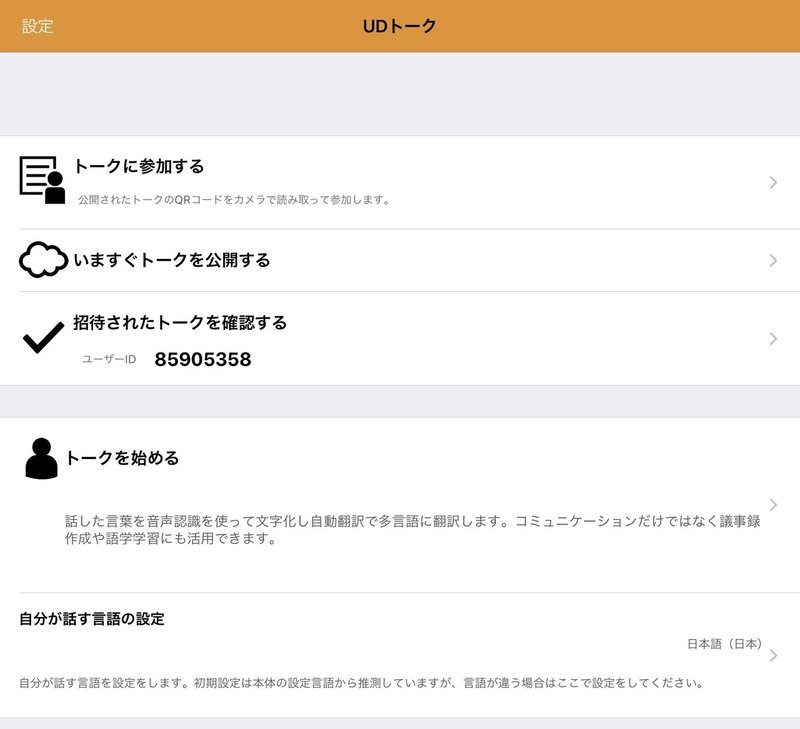
2、右上のメニューから『外部字幕サービス連携』をクリック
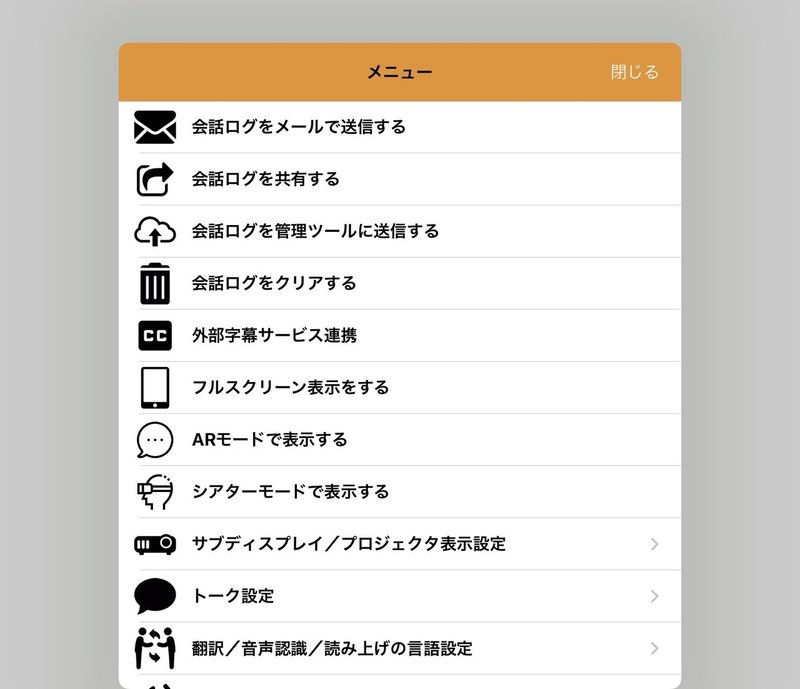
3、一旦ズームの画面に戻り、『字幕』ボタンをクリック
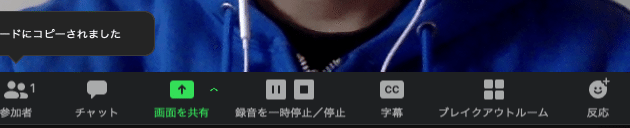
4、サードパーティのCCサービスを利用する 項目の 『APIトークンをコピー』をクリック
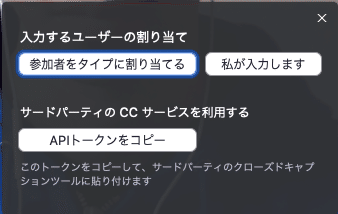
5、コピーしたAPIトークンを何らかの形で携帯に渡して、UDトークに入力
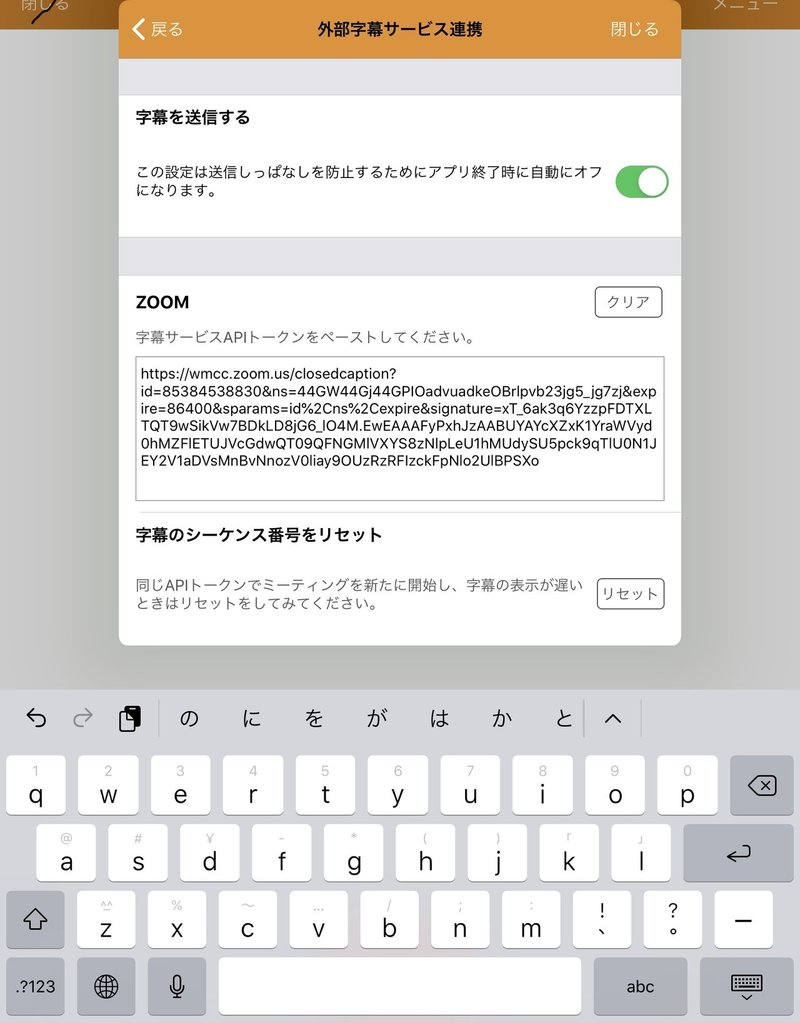
6、入力したら、完了ボタンなどはないので、そのまま閉じるを押す
すると、自動的に開始すると思います。
他の端末ではまだ実験をしていないのですが、
もし字幕の自動入力が始まらないようなら、UDトークの画面下部にある、
『翻訳する』ボタンを押してみると良いと思います。
最後に
いかがだったでしょうか。
サーどーパーティーの字幕ソフト、もっと他にもあると思っていたのですが、今の所UDトーク以上に良さげなソフトが見つかっていないので、こちらに関しては引き続き調査を続けていきます。
駆け足で書いたのでちょっとわかりづらいところもあったかと思いますが、適然修正を入れていくので、お役に立てたら嬉しいです✨
それではまた!!
ざっく
いただいたサポートはモーニング(朝ごはん)代に使われます。 一緒に朝ごはん行きましょう✨めっちゃよき!!
